O ícone de estado do Utilitário de Ligação Intel® PROSet/Wireless aparece na barra de tarefas localizada no canto inferior direito do ambiente de trabalho do Windows. Este ícone é igual a este: ![]()
Clique com o botão direito do rato no ícone de estado para visualizar as opções de menu.
Se o utilitário de ligação WiFi estiver a gerir as ligações WiFi, aparecem as opções de menus seguintes.
| Nome | Descrição |
|---|---|
Configurar WiFi |
Clique para abrir o Utilitário de Ligação WiFi Intel® PROSet/Wireless e configure as ligações WiFi. |
Clique para ligar o adaptador WiFi da Intel. O adaptador realizará uma pesquisa de redes e pode ligar a uma rede específica, dependendo das definições da aplicação. |
|
WiFi ligado, 802.11a desligado |
Este item de menu opcional pode existir, dependendo do fabricante do computador e se o adaptadore WiFi suporta a banda 802.11a ou não. Se existir, permite ligar o rádio WiFi (banda b ou g), mas desliga a banda 802.11a. Consulte Ligar/desligar rádio para obter mais informações. |
WiFi desligado |
Clique para desligar o adaptador WiFi da Intel. Se estiver ligado a uma rede WiFi e clicar em WiFi desligado, a ligação da rede WiFi é fechada. |
Ligar ao perfil |
Apresenta os perfis actuais na lista de perfis. Clique num perfil para o ligar. |
WiFi ligado
Clique para ligar o adaptador WiFi da Intel. O adaptador realizará uma pesquisa de redes e pode ligar a uma rede específica, dependendo das definições da aplicação.
WiFi desligado
Clique para desligar o adaptador WiFi da Intel. Se estiver ligado a uma rede WiFi e clicar em WiFi desligado, a ligação da rede WiFi é fechada.
Ligar ao perfil
Apresenta os perfis actuais na lista de perfis. Clique num perfil para o ligar.
Activar controlo WiFi
Clique para atribuir a gestão das ligações WiFi ao utilitário de ligação WiFi. O Gestor da configuração zero sem fios já não gere as ligações. Se quiser atribuir novamente a gestão das ligações WiFi ao Gestor da configuração nula sem fios, abra o software Intel® PROSet/Wireless WiFi, e no menu Avançadas, clique em Utilizar Windows para gerir o WiFi.
O ícone da barra de tarefas ![]() fornece uma indicação visual do estado da ligação WiFi actual. O ícone do estado de ligação está localizado no canto inferior direito do ambiente de trabalho do Windows. O ícone da barra de tarefas pode ser definido para ser apresentado ou para ser ocultado no menu 'Ferramentas', Definições da aplicação.
fornece uma indicação visual do estado da ligação WiFi actual. O ícone do estado de ligação está localizado no canto inferior direito do ambiente de trabalho do Windows. O ícone da barra de tarefas pode ser definido para ser apresentado ou para ser ocultado no menu 'Ferramentas', Definições da aplicação.
As descrições e os alertas fornecem feedback e interacção. Para visualizar as descrições, mova o ponteiro do rato sobre o ícone. Os alertas são apresentadas quando a rede WiFi muda de estado. Por exemplo, se estiver fora do alcance de qualquer uma das redes WiFi, o alerta é apresentado quando fica dentro do alcance.
Seleccione Mostrar notificações de informação em Definições da aplicação para activar alertas.
As descrições são apresentadas quando o ponteiro do rato passa sobre o ícone. As descrições apresentam texto para cada um dos estados de ligação.

Quando o utilizador tiver de agir, aparece um alerta. Se clicar no alerta, a acção adequada é efectuada. Por exemplo, quando são detectadas redes WiFi, são apresentados os seguintes alertas:

Acção: Clique no alerta para estabelecer a ligação a uma rede na lista de redes WiFi.
Uma vez estabelecida a ligação, o alerta apresenta a rede WiFi à qual o utilizador está ligado, a velocidade de ligação, a qualidade do sinal e o endereço IP.
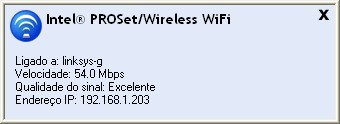
Os alertas também são utilizados para indicar se há um problema de ligação. Clique no alerta para abrir o Intel® Wireless Troubleshooter.

Para iniciar o Software Intel® PROSet/Wireless WiFi: